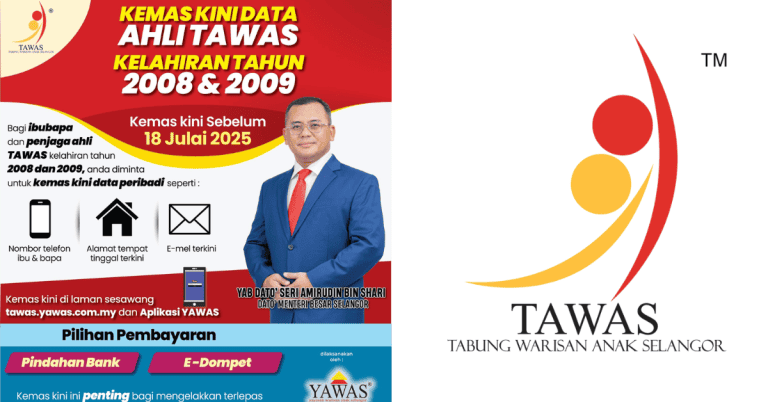Ada kalanya anda pernah gabungkan pdf fail daripada beberapa fail PDF kepada hanya satu fail PDF sebelum dihantar kepada penerima.
Bagaimanakah caranya?
Sekiranya anda menggunakan aplikasi berbayar Adobe PDF di komputer anda, fungsi ini sememangnya didatangkan sekali dalam aplikasi tersebut.
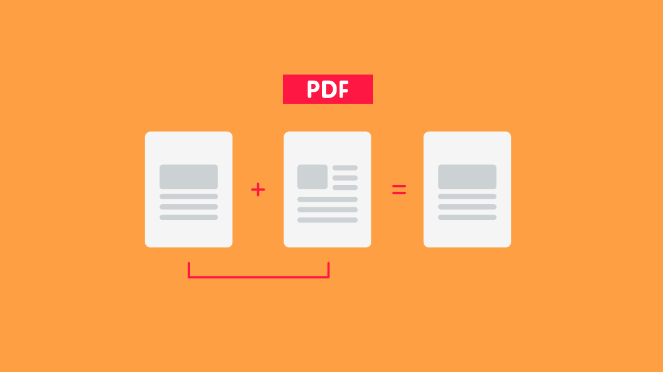
Malangnya, kebanyakan daripada kita yang menggunakan aplikasi Adobe free tidak dapat mengunakan kemudahan untuk gabungkan pdf file ini.
Sekiranya anda tidak tahu, sudah terdapat beberapa kemudahan secara dalam talian yang menyediakan kemudahan untuk menggabungkan beberapa fail PDF kepada satu fail PDF sahaja.
Kali ini, mari lihat beberapa aplikasi dalam talian ini yang boleh anda cuba.
1. Adobe
Pihak Adobe sendiri sememangnya sudah menyediakan kemudahakan menggabungkan beberapa fail PDF kepada 1 fail PDF sahaja secara online.
Kemudahan ini boleh dinikmati melalui laman web rasmi mereka dengan mengklik pautan https://www.adobe.com/sea/acrobat/online/merge-pdf.html
- Layari laman web Adobe melalui pautan di atas
- Klik pada butang “Select Files”
- Pilih kesemua fail PDF yang ingin digabungkan
- Klik pada butang Merge
- Muat turun fail yang telah digabungkan dengan klik butang “Download”
Menariknya, laman web Adobe ini turut menyediakan banyak lagi kemudahan berkaitan antaranya menukar fail PDF kepada Word.
2. SmallPDF
SmallPDF merupakan sebuah laman serbaguna yan menyediakan pelbagai kemudahan dalam talian berkaitan fail PDF.
Melalu laman ini, anda boleh convert, compress, merge, split PDF anda dengan mudah.
Untuk gabungkan beberapa fail PDF kepada sebuah dokumen sahaja, ikuti langkah-langkah berikut:
- Layari halaman SmallPDF di alamat https://smallpdf.com/
- Pada bahagian menu, klik “Tools”
- Kemudian, pilih “Merge PDF”
- Pilih kesemua fail yang ingin digabungkan – Daripada peranti, Dropbox atau Google Drive
- Pilih “Merge Files”. Bagi akaun berbayar, anda boleh pilihan pilihan “Merge Pages” yang memberikan lebih banyak fleksibiliti dalam menggabungkan fail-fail PDF anda
- Klik butang “Choose Options”
- Klik butang “Merge PDF!”
- Muat turun fail yang sudah digabungkan dengan klik pada butang “Download”
Walaupun kemudahan yang disediakan oleh laman ini cukup bagus, bagi kemudahan percuma setiap pengguna dihadkan kepada dua tugasan sahaja setiap hari.